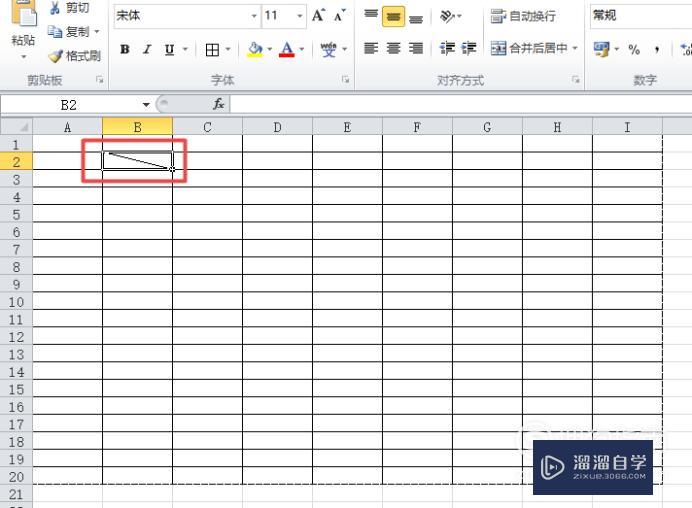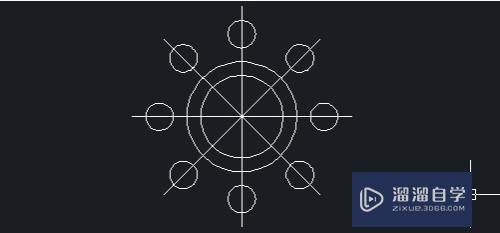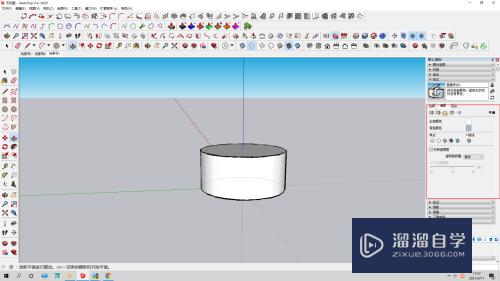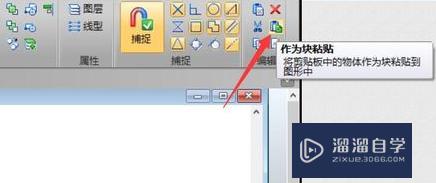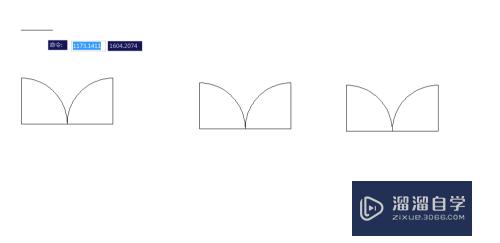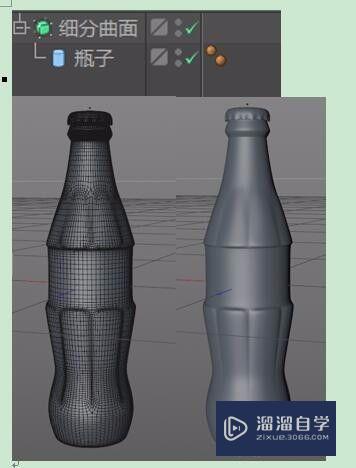CAD布局可以创建多少个视口(cad布局可以创建多少个视口文件)优质
有些人喜欢把多个图框都放到一个布局里。而且一个图框内还不止一个视口。之前见过一个布局中有放上百个视口的。这种图纸不仅会给降低CAD的操作性能。所以CAD布局可以创建多少个视口呢?小渲这就来详细的介绍。
如果大家想要学习更多的“CAD”相关内容。点击这里可学习CAD免费课程>>
工具/软件
硬件型号:小新Air14
系统版本:Windows7
所需软件:CAD2014
通过实例了解CAD对视口数量的限制
第1步
CAD并没有明确限制一个布局可以建多少视口。我曾经实验过。在一张简单的图纸中我曾经阵列了上万个视口。虽说把CAD弄得反应很慢了。但还是正常生成了。
虽然如此。因为每个视口都会显示一份模型空间的图形。虽然CAD有一些优化处理。有些数据是共享的。但在CAD中不同视口中显示的图形不同。而且可以冻结不同图层。高版本中同一图层在不同视口还可以设置成不同颜色。线宽。线型等。因此视口增多。无论如何都会增加数据量。影响CAD的操作性能。所以CAD对于同时可显示的视口是有限制的。这个限制就是最大激活视口数量。而且这个数量是我们可以设置的:MAXACTVP。
下面我们就通过一个简单的实例来看一下如何视口数量超出限制后是什么效果。并且看一下如何设置这个限制数量。
第2步
为了加快操作速度。我们建立一张最简单的图纸。在空图的模型空间画一个圆。然后切换到布局空间。布局空间默认有一个视口。如图所示。
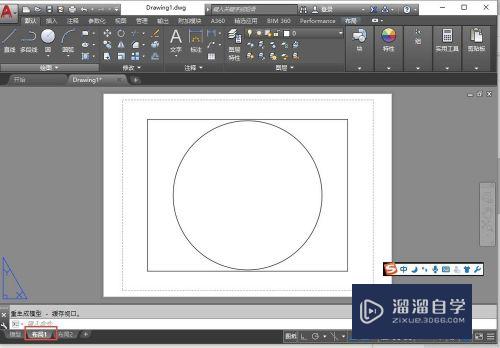
第3步
视口可以用命令VPORTS创建。也可以用常规的复制。阵列命令添加。下面我们将用阵列快速创建多个视口。
如果你的CAD版本比较低。可以直接用阵列AR命令。如果用的是CAD高版本。阵列功能无法复制视口。需要用ARRAYCLASSIC命令调用经典的阵列对话框。
单击选择视口。执行阵列命令。打开阵列对话框。将数量设置成8X8。如图所示。
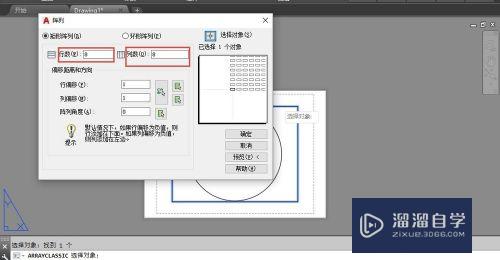
第4步
单击行偏移和列偏移后面的大按钮。在图中拾取一个比视口稍大的方框。如图所示。
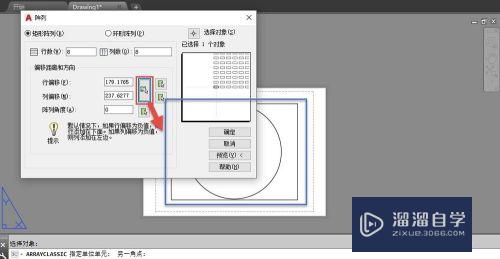
第5步
单击确定按钮。阵列生成64个视口。双击鼠标中键。显示所有视口。我们看看视口显示的效果。
我们可以看到右上角的视口显示空白了。从此我们也知道CAD中最多可以显示63个视口。如果我们的布局中有视口显示空白。我们就需要检查一下我们的视口是不是太多了。有时看到某些图纸的布局中视口并没有那么多。但仍有视口没有显示。原因通常是类似的。只是人为修改了激活视口数量的限制。
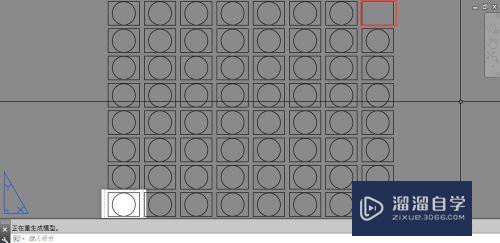
修改最大激活视口数
第1步
在CAD中。布局中可正常显示的视口数量是由一个变量控制的。变量名:MAXACTVP。如果英语不错的话。这个名称也好记。就是Maximum Activate viewport(最大激活视口数)的简写。
这个变量的默认值是64。最大值也是64。我们可以验证一下。
输入MAXACTVP。回车。输入128。回车。我们看到命令行会提示此变量的数值范围。如图所示。
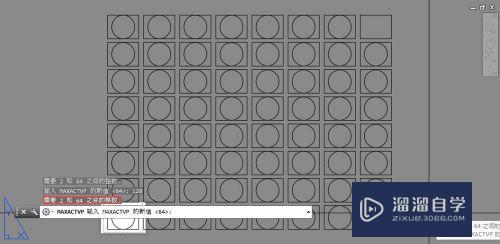
第2步
输入16。回车。将数量限制设置为16 。我们可以看到图中可正常显示的视口数量就变成了15个。如图所示。

小结
其实正常使用布局。一个布局中只放一个图框的话。视口通常不太会超过64个。
遇到上述问题的人并不多。之所以给大家介绍。主要有两个目的:一是告诉大家要合理使用布局和视口。二是视口过多会对性能造成影响。否则CAD也不会限制激活视口数量了。
以上关于“CAD布局可以创建多少个视口(cad布局可以创建多少个视口文件)”的内容小渲今天就介绍到这里。希望这篇文章能够帮助到小伙伴们解决问题。如果觉得教程不详细的话。可以在本站搜索相关的教程学习哦!
更多精选教程文章推荐
以上是由资深渲染大师 小渲 整理编辑的,如果觉得对你有帮助,可以收藏或分享给身边的人
本文地址:http://www.hszkedu.com/73645.html ,转载请注明来源:云渲染教程网
友情提示:本站内容均为网友发布,并不代表本站立场,如果本站的信息无意侵犯了您的版权,请联系我们及时处理,分享目的仅供大家学习与参考,不代表云渲染农场的立场!